Tạo tài khoản iCloud trên Web là một quy trình đơn giản, cho phép bạn sử dụng các dịch vụ đám mây của Apple mọi lúc, mọi nơi. Bằng việc làm theo hướng dẫn Cách tạo tài khoản iCloud trên Website chi tiết, bạn sẽ dễ dàng hoàn tất việc đăng ký chỉ trong vài phút, từ việc điền thông tin cá nhân đến xác nhận tài khoản qua email.
- Hướng dẫn tạo tài khoản iCloud mới nhất
- Đăng ký icloud trên iPhone 7
- Cách tạo tài khoản iCloud mới, đăng ký Apple ID siêu nhanh
- Sửa lỗi không thể tạo tài khoản iCloud, Apple ID
- Cách tạo tài khoản iCloud cho iPhone 8, iPhone X
Ngoài việc đăng ký iCloud trên iPhone và iPad, người dùng còn có thể thực hiện tạo tài khoản iCloud trên Web dưới đây của chúng tôi. Phương pháp này có thể áp dụng cho PC lẫn smartphone, mà không bị ràng buộc bởi các thiết bị chạy hệ điều hành iOS.
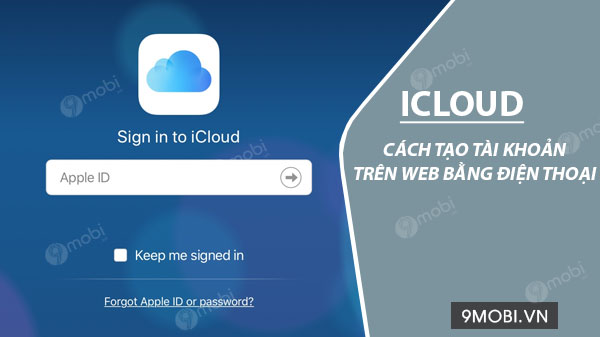 Hướng dẫn đăng ký iCloud, tạo tài khoản iCloud trên web bằng điện thoại
Hướng dẫn đăng ký iCloud, tạo tài khoản iCloud trên web bằng điện thoại
Hướng dẫn tạo tài khoản, đăng ký iCloud trên Website Apple
Bước 1: Các bạn thực hiện truy cập vào địa chỉ tạo tài khoản iCloud trên web TẠI ĐÂY
Bước 2: Khi đã truy cập thành công địa chỉ này chúng ta sẽ lần lượt nhập các thông tin như hình dưới. Trong đó:
- Họ (first name ): Tên của bạn.
- Tên (last name): Họ của bạn.
- Vị trí (location): Lựa chọn quốc gia mà bạn đang sinh sống.
- Ngày sinh (Birthday): Nhập ngày tháng năm sinh của bạn.
- Gmail: Gmail đã được đăng ký từ trước. Trong trường hợp chưa có tài khoản các bạn có thể tham khảo bài viết tạo tài khoản Gmail tại đây.
- Mật khẩu: Nhập mật khẩu.
- Số điện thoại: Nhập số điện thoại đang dùng và lựa chọn xác minh bằng tin nhắn hoặc cuộc gọi tùy theo ý thích.
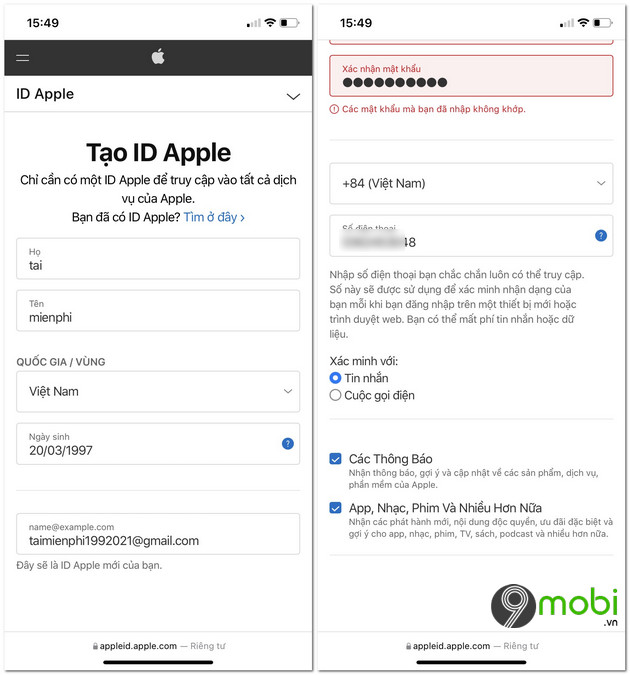 Tạo tài khoản ID Apple trên web, cách đăng ký iCloud trên Wed
Tạo tài khoản ID Apple trên web, cách đăng ký iCloud trên Wed
Bước 3: Tiếp theo đó, bạn cần nhập mã để xác nhận mình không phải robot và nhấn tiếp tục bước đăng ký iCloud trên Web. Lúc này bạn cần phải mở Email đã nhập bên trên để lấy mã code xác nhận.
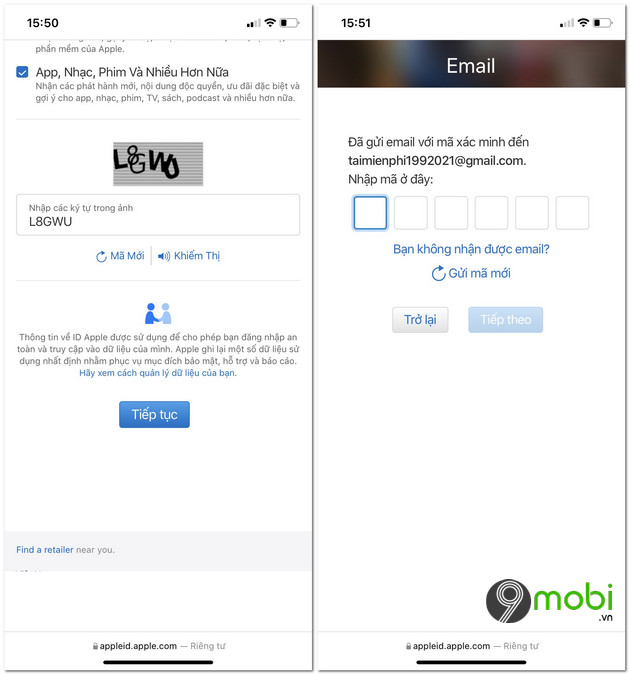 Hướng dẫn cách đăng ký iCloud trên Web, Tạo tài khoản ID Apple
Hướng dẫn cách đăng ký iCloud trên Web, Tạo tài khoản ID Apple
Bước 4: Mở hòm thư Gmail và tìm kiếm thư có nội dung xác minh địa chỉ Email ID Apple. Tại đây, các bạn sẽ thấy mail có active code, hãy nhập vào ô nhập tại phần nhập mã kích hoạt ở trên.
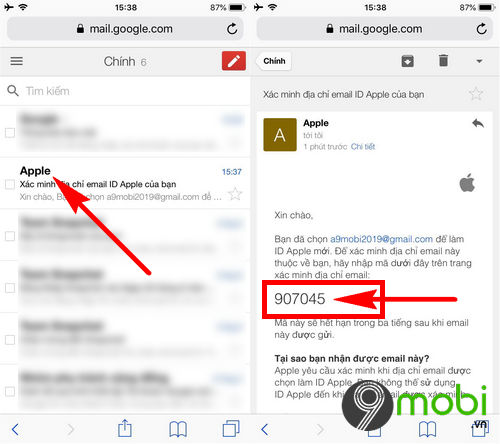 Hướng dẫn tạo tài khoản iCloud trên web
Hướng dẫn tạo tài khoản iCloud trên web
Bước 5: Cuối cùng, khi đã lấy và nhập mã kích hoạt đăng ký iCloud trên web thành công, chúng ta sẽ ấn chọn Tiếp theo. Ngay lập tức hệ thống trình duyệt sẽ thông báo quá trình tạo tài khoản iCloud đã thành công và đăng nhập vào trang quản lý tài khoản.
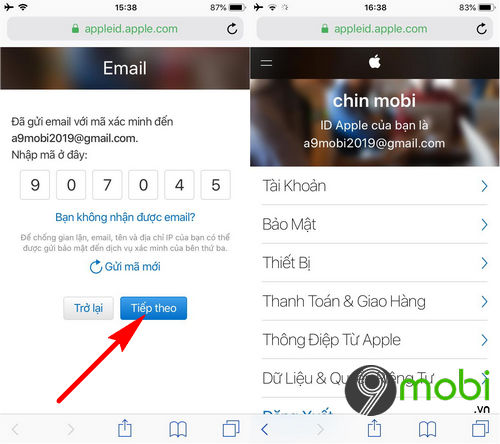 Cách đăng ký iCloud trên Web thành công
Cách đăng ký iCloud trên Web thành công
Đăng ký iCloud trên web mang đến những lợi ích gì?
Tạo acc iCloud trên website Apple không chỉ giúp bạn tiết kiệm thời gian, mà còn mang đến rất nhiều lợi ích đáng giá như:
- Thuận tiện trong quá trình tạo tài khoản: Người dùng có thể truy cập và đăng ký iCloud trực tuyến trên web, mà không cần phải sử dụng đến các thiết bị chạy hệ điều hành iOS.
- Lưu trữ đa dạng dữ liệu: iCloud cho phép lưu trữ hình ảnh, video và các loại dữ liệu khác, giúp người dùng tổ chức và truy cập dễ dàng ở mọi thiết bị di động và máy tính PC.
- Chức năng tìm kiếm và bảo vệ: iCloud cung cấp tính năng tìm kiếm và xác định vị trí điện thoại khi bị mất, giúp người dùng có thể nhanh chóng định vị, bảo vệ thông tin cá nhân qua các thiết bị khác.
Trên đây là cách đăng ký iCloud trên Web, các bước thực hiện khá dễ dàng. Đồng thời người dùng hoàn toàn có thể sử dụng tài khoản này để đăng nhập vào các chức năng khác như: iTunes, AppStore... Trong trường hợp bạn muốn tạo thêm acc, thì cần phải đăng xuất iCloud vừa tạo và đăng ký tài khoản mới mà 9mobi đã hướng dẫn trước đó nhé.
https://9mobi.vn/dang-ky-icloud-tren-website-apple-4220n.aspx
Mỗi năm Apple đều tung ra một siêu phẩm của riêng mình luôn được người dùng đánh giá cao và tin tưởng lựa chọn và được xếp vào dòng điện thoại cao cấp. Không những vậy tại thị trường Việt Nam luôn sôi động này, Apple vẫn luôn có vị thế của riêng mình từ giá bán, giá mua... trong bài trước chúng tôi cũng đưa ra một số mẹo kiểm tra iPhone chính hãng, giúp bạn không bị "qua mặt" khi có nhu cầu mua iPhone nhất là máy cũ. Chúc các bạn thành công.